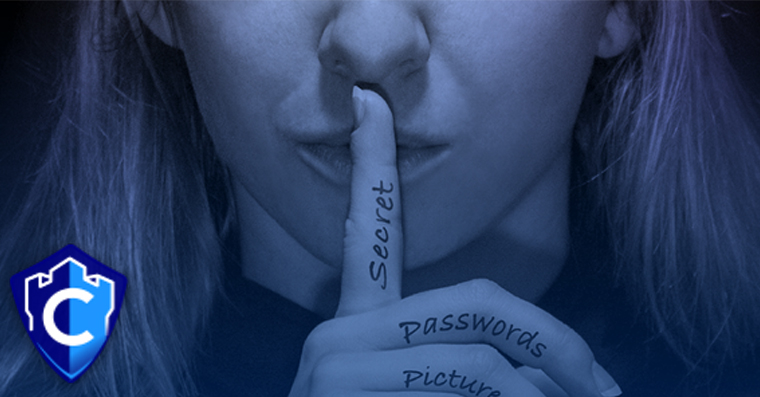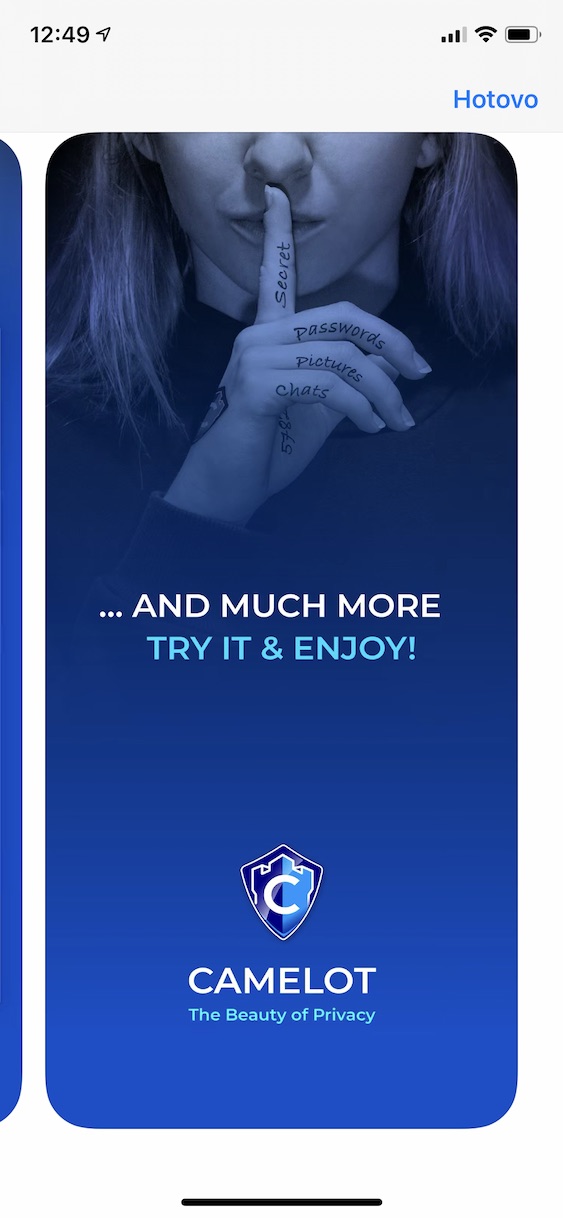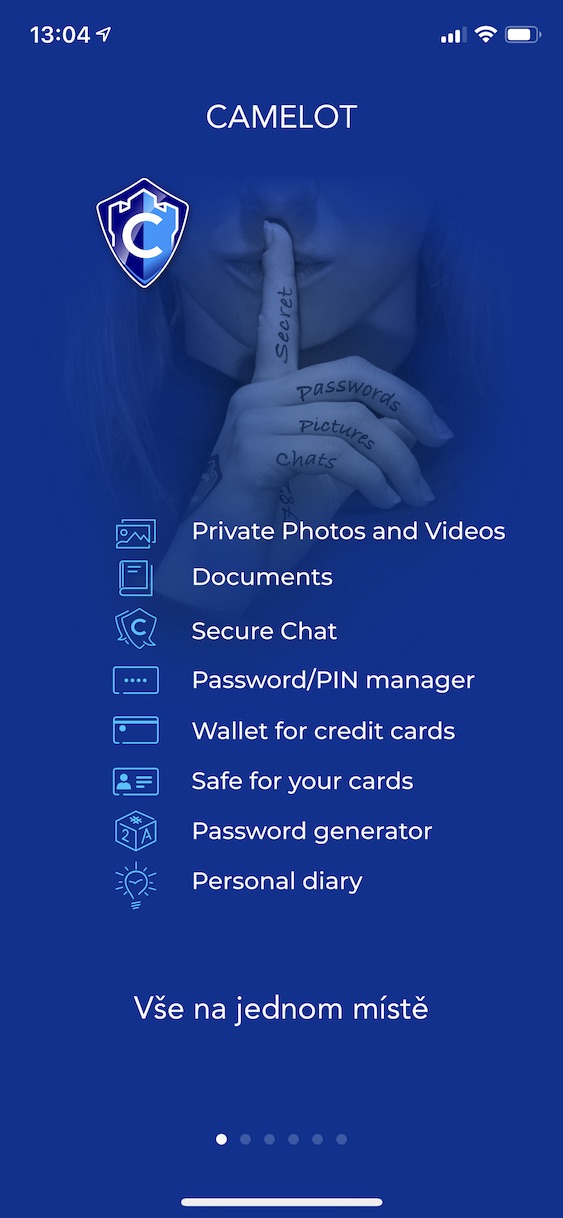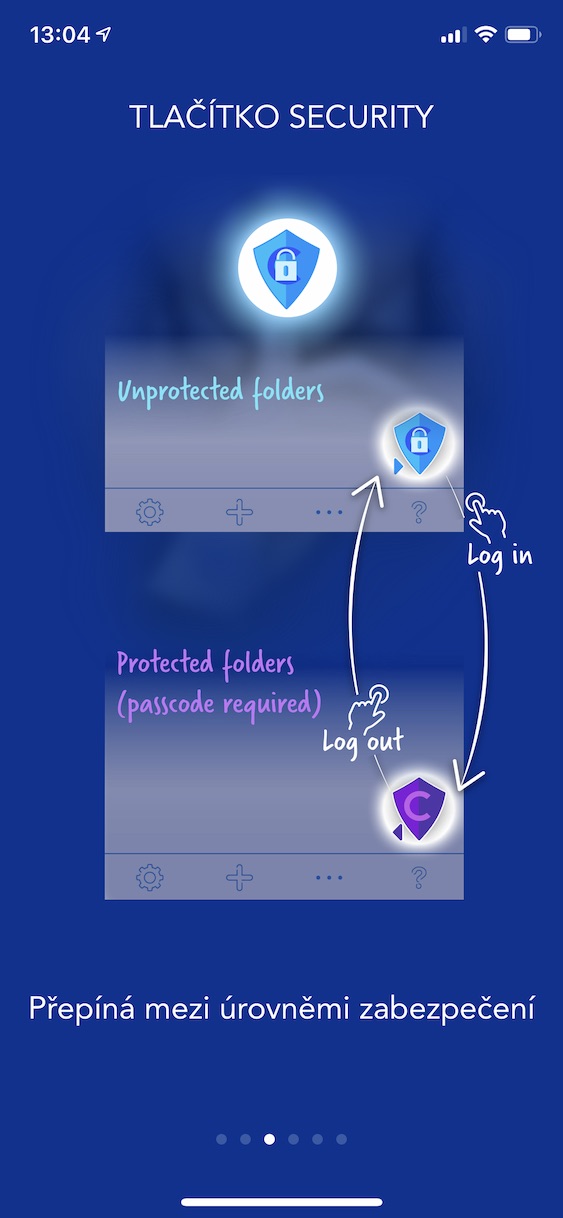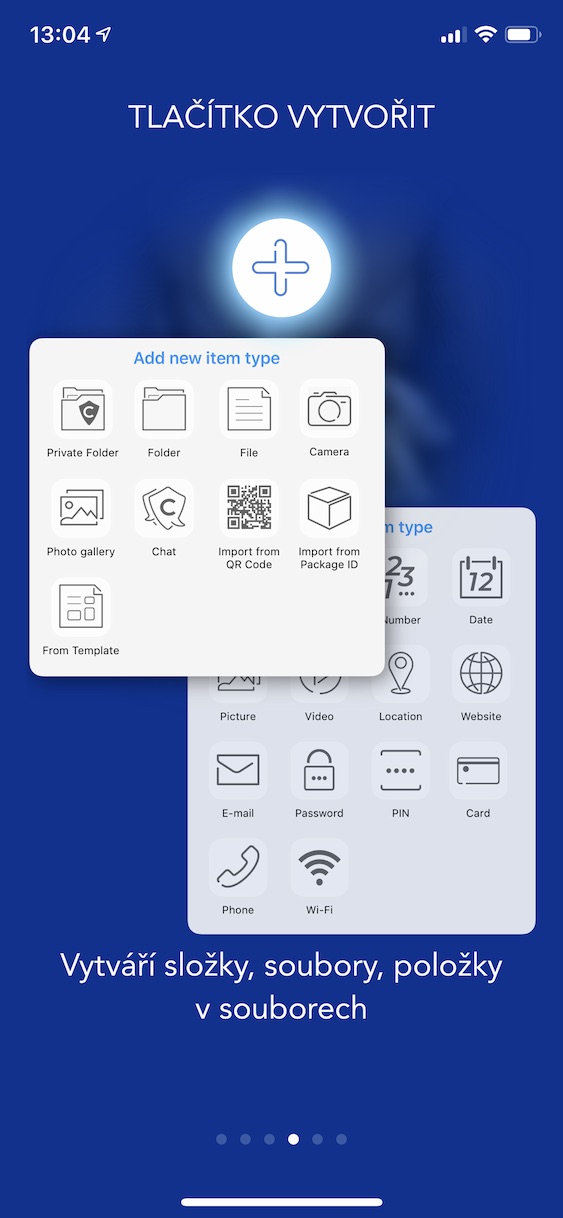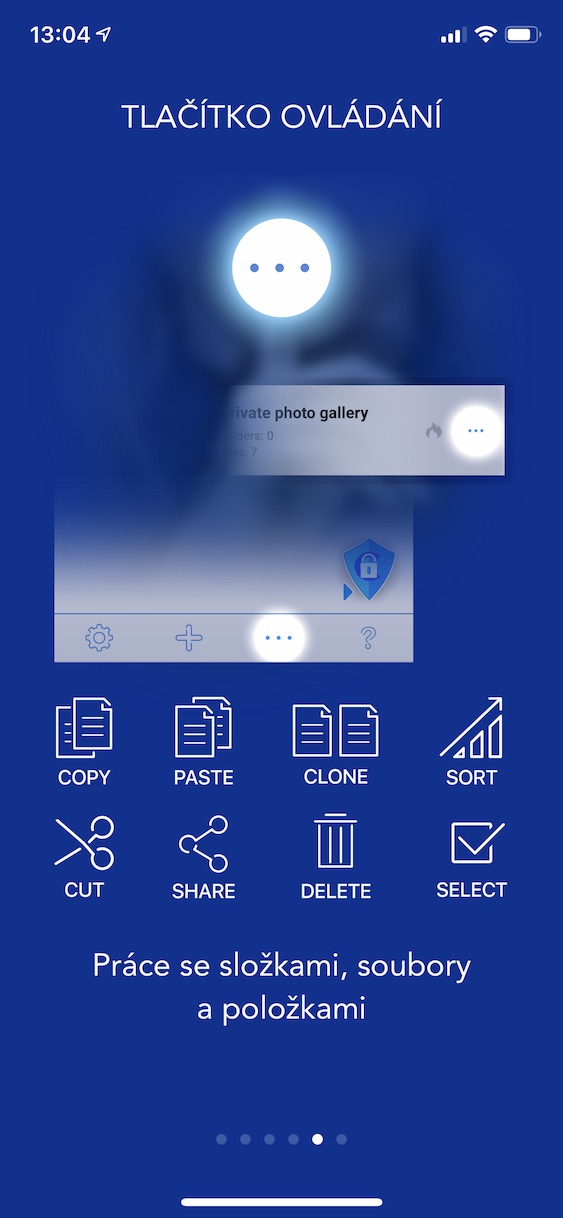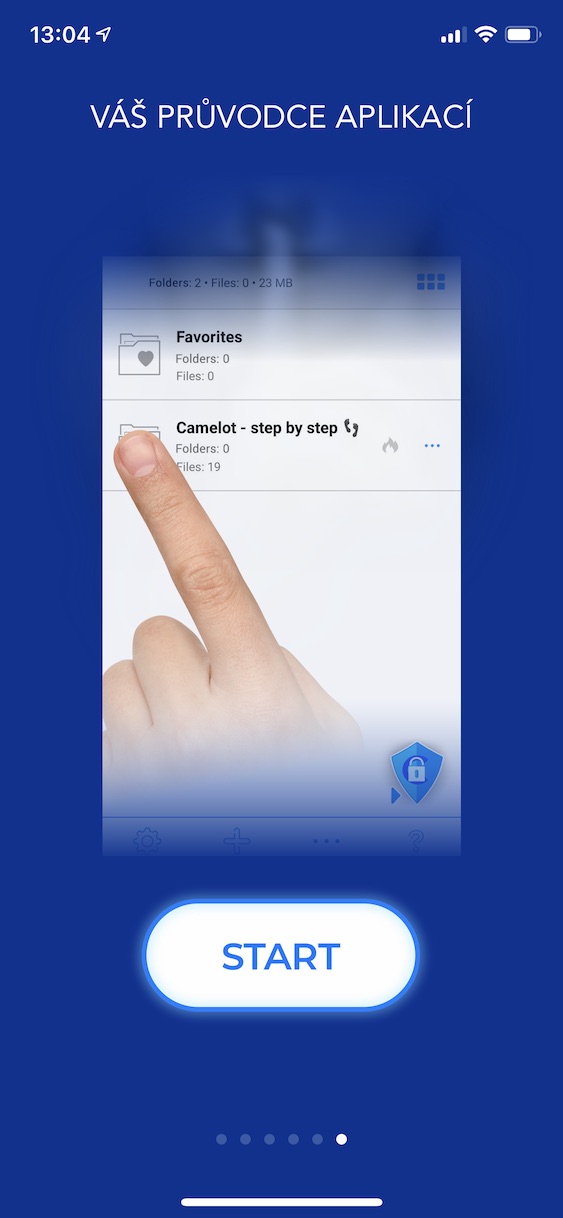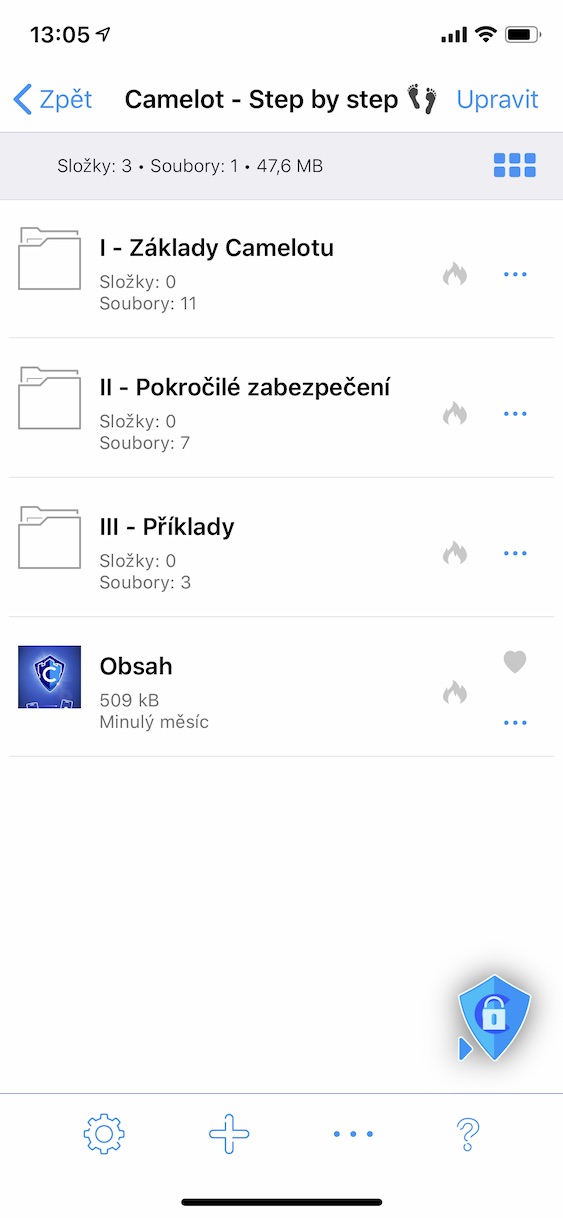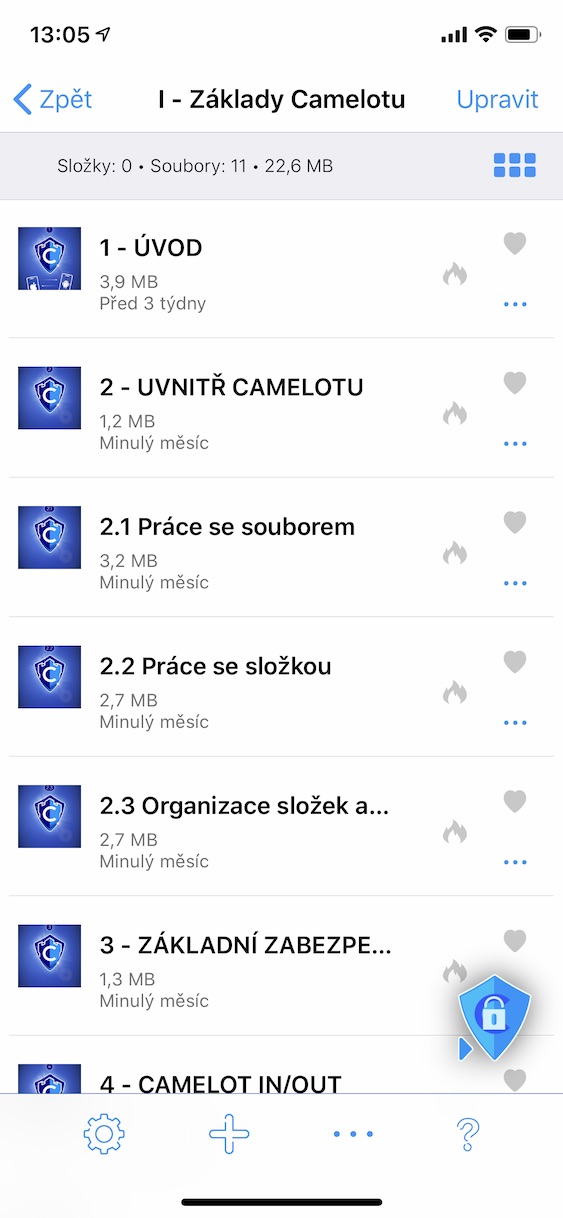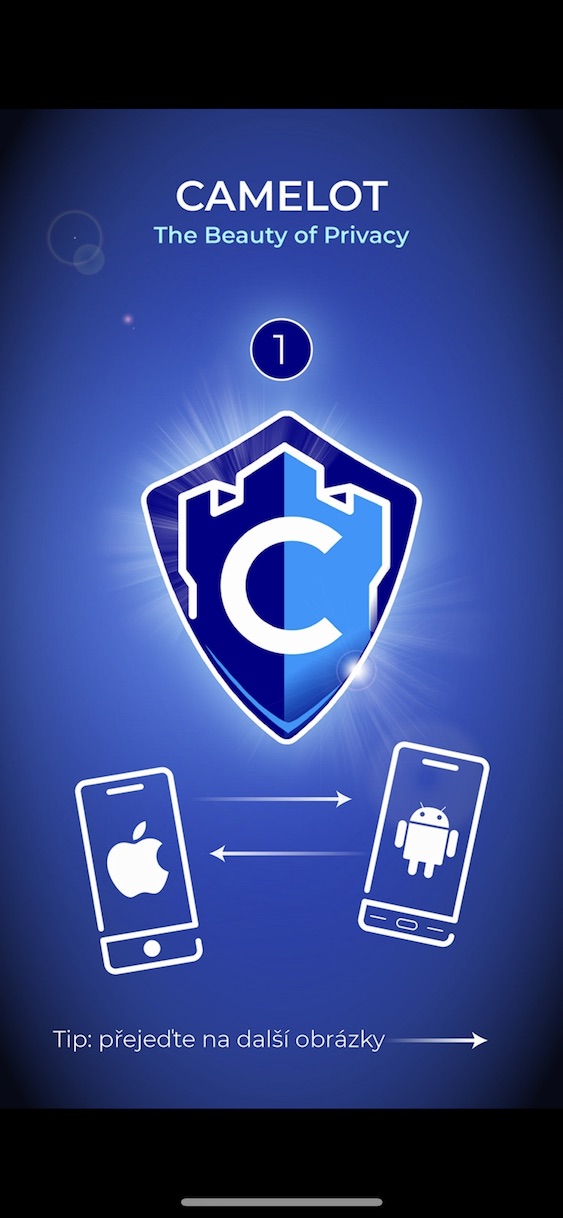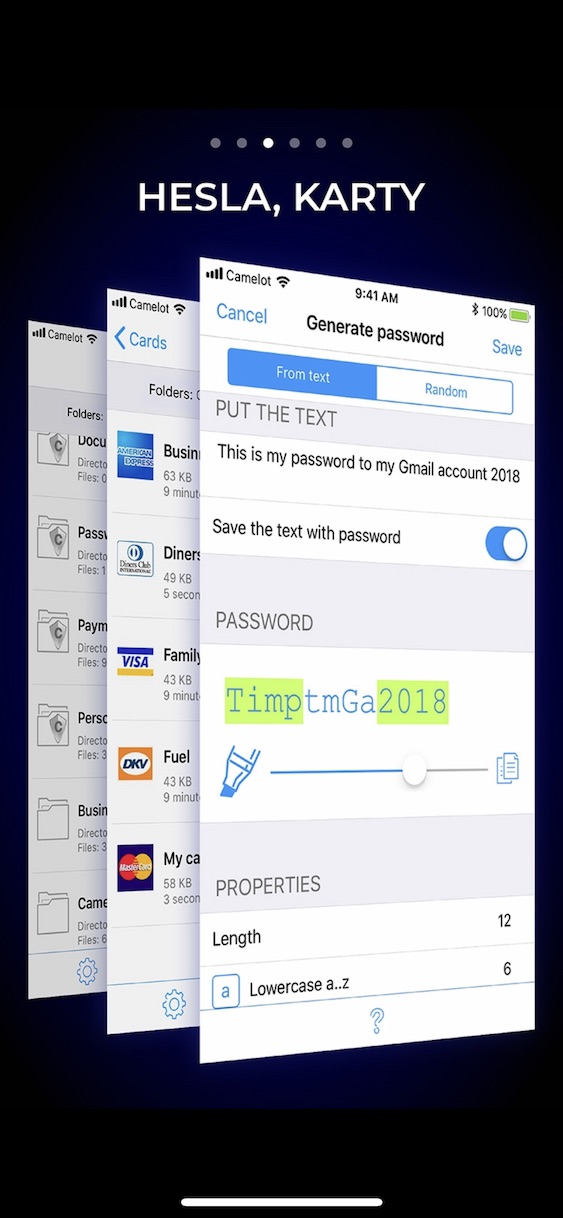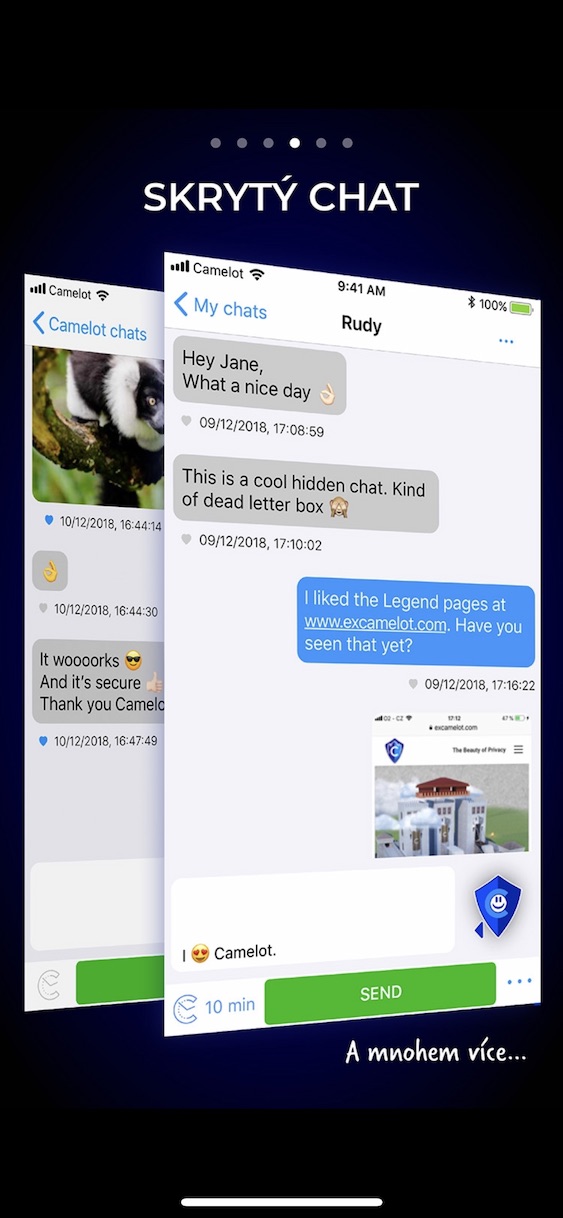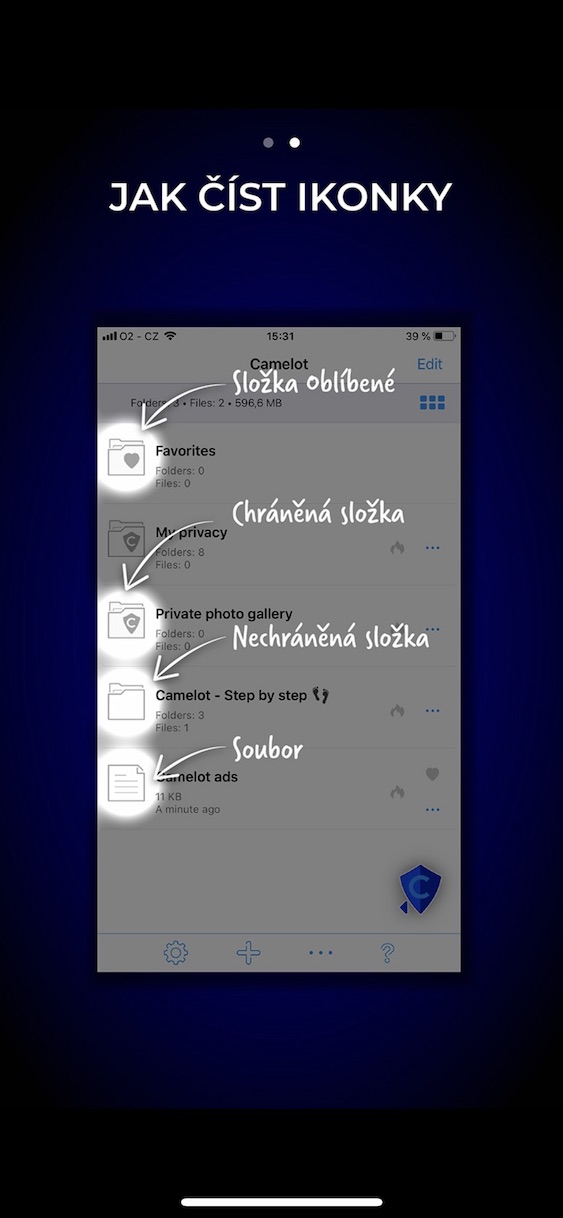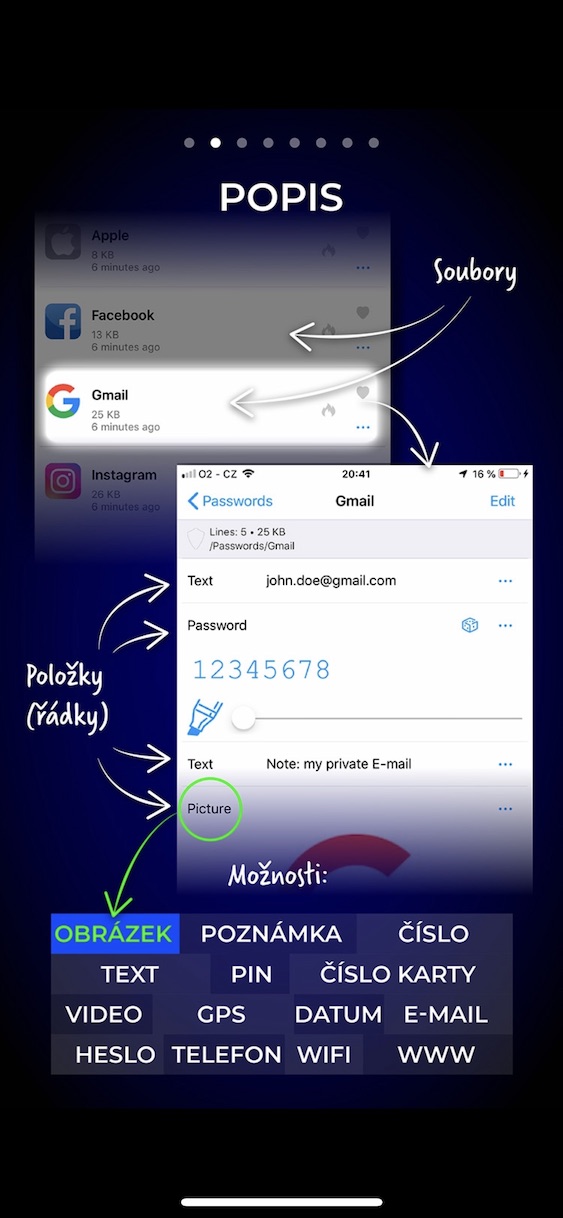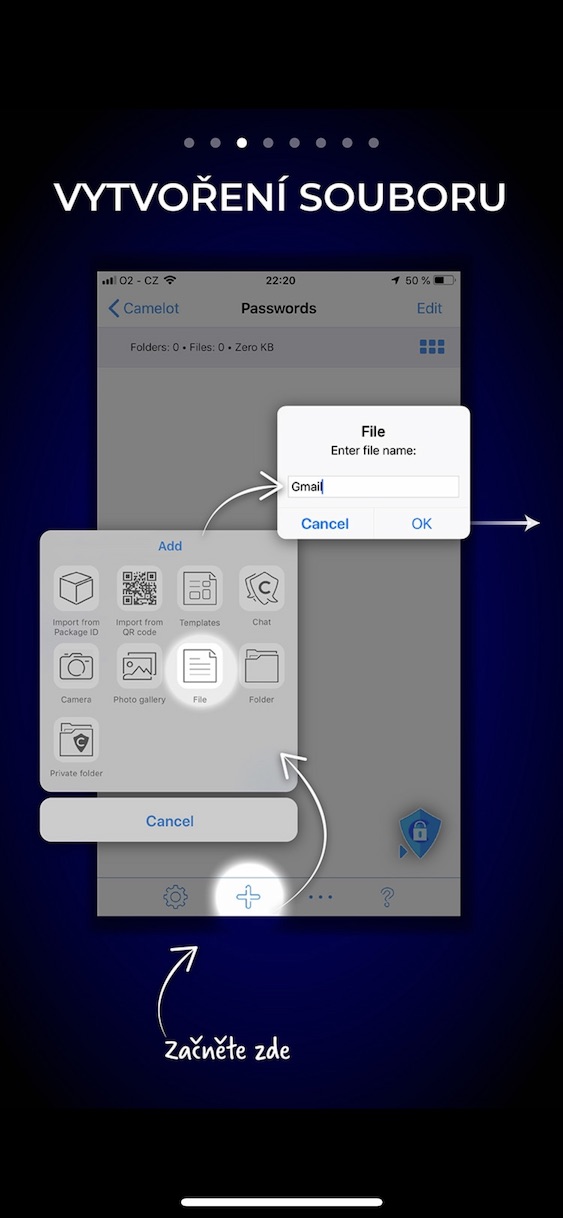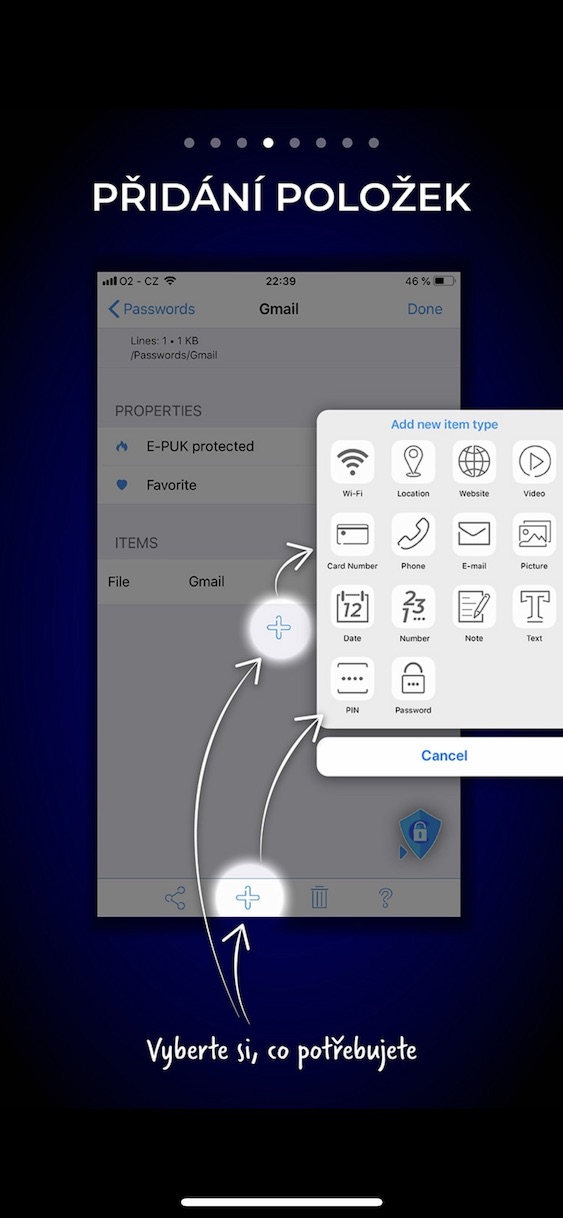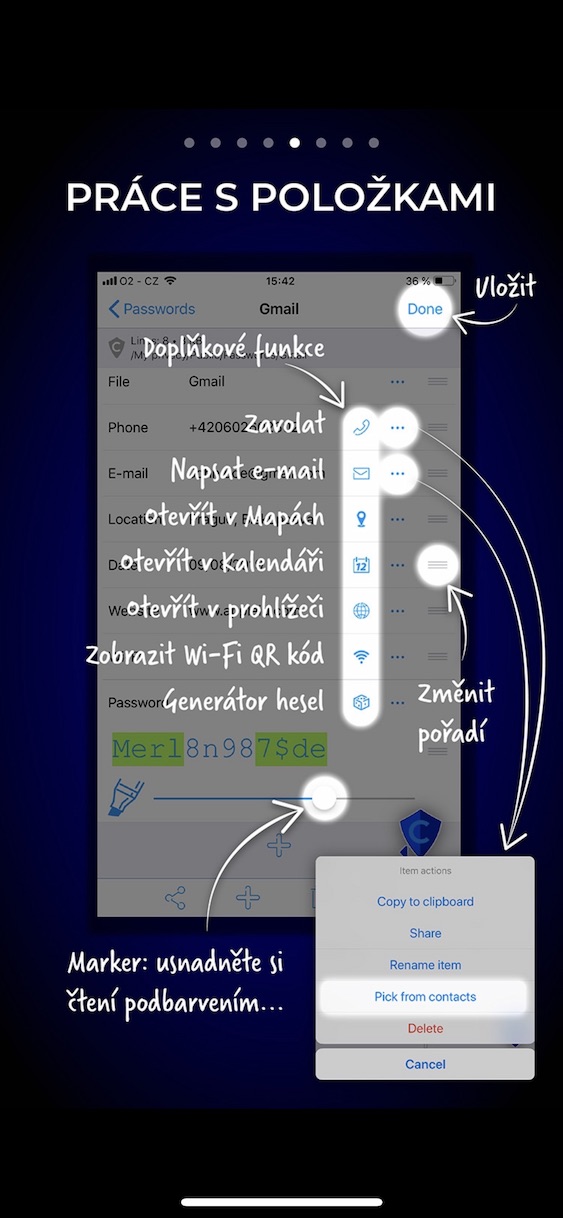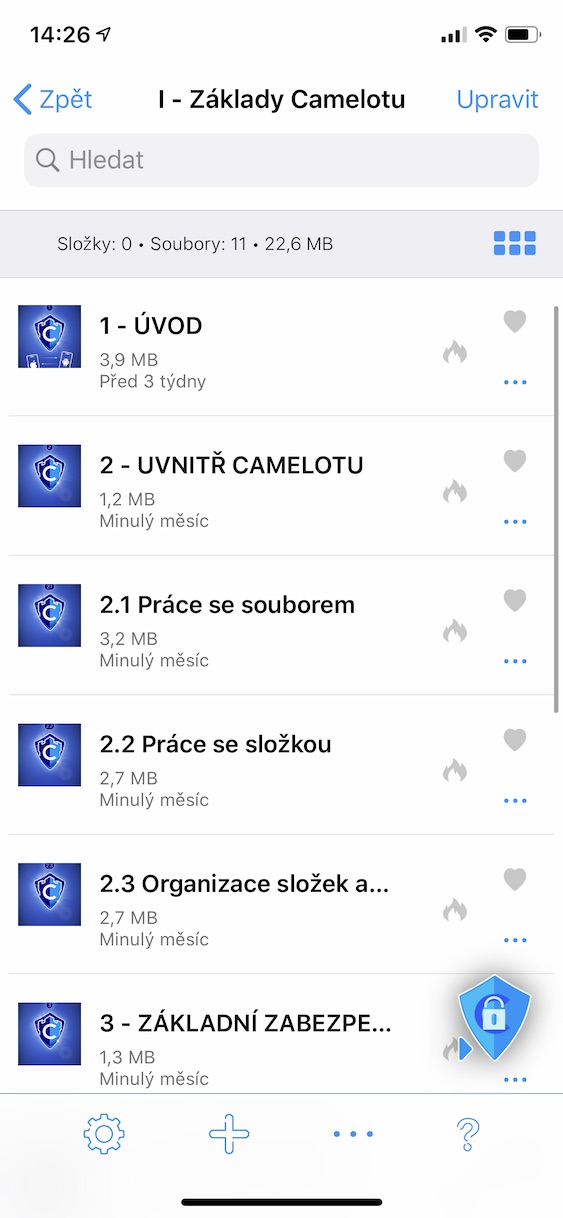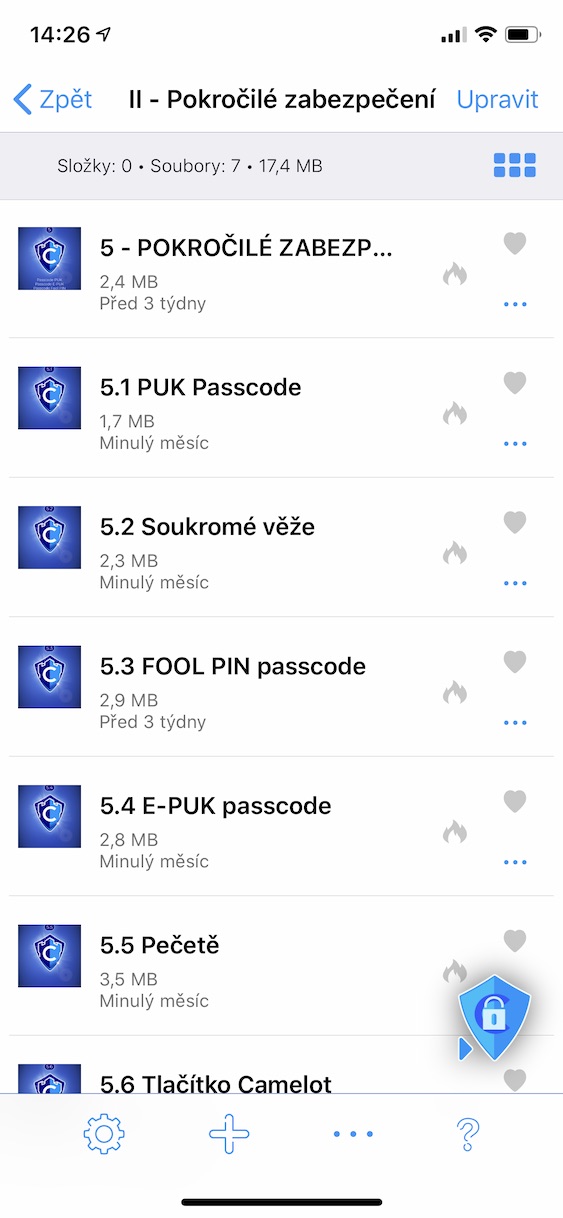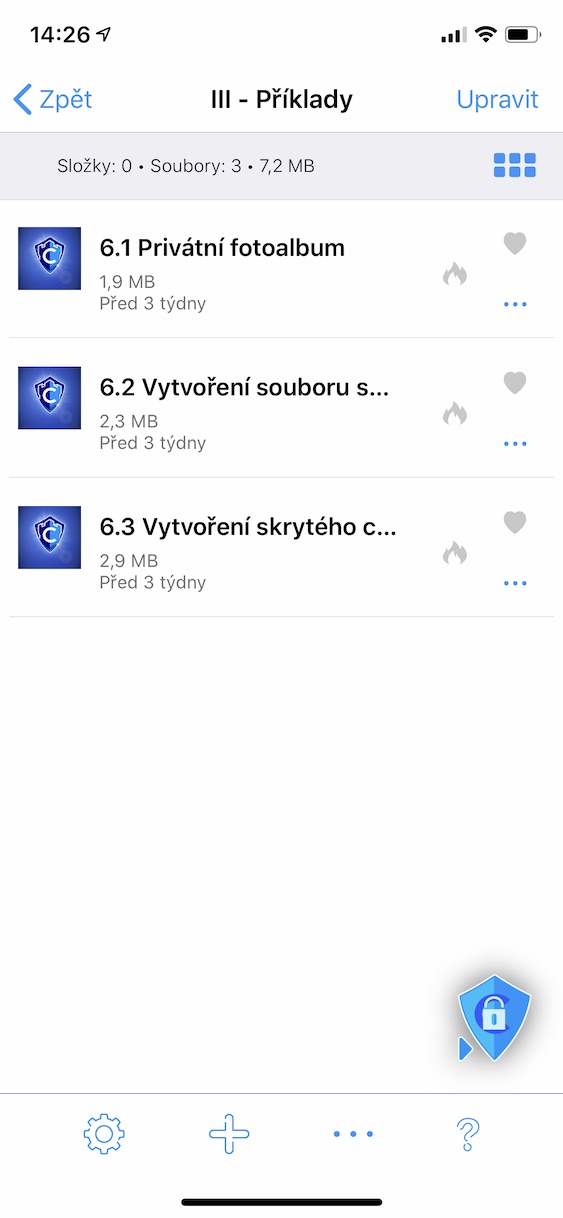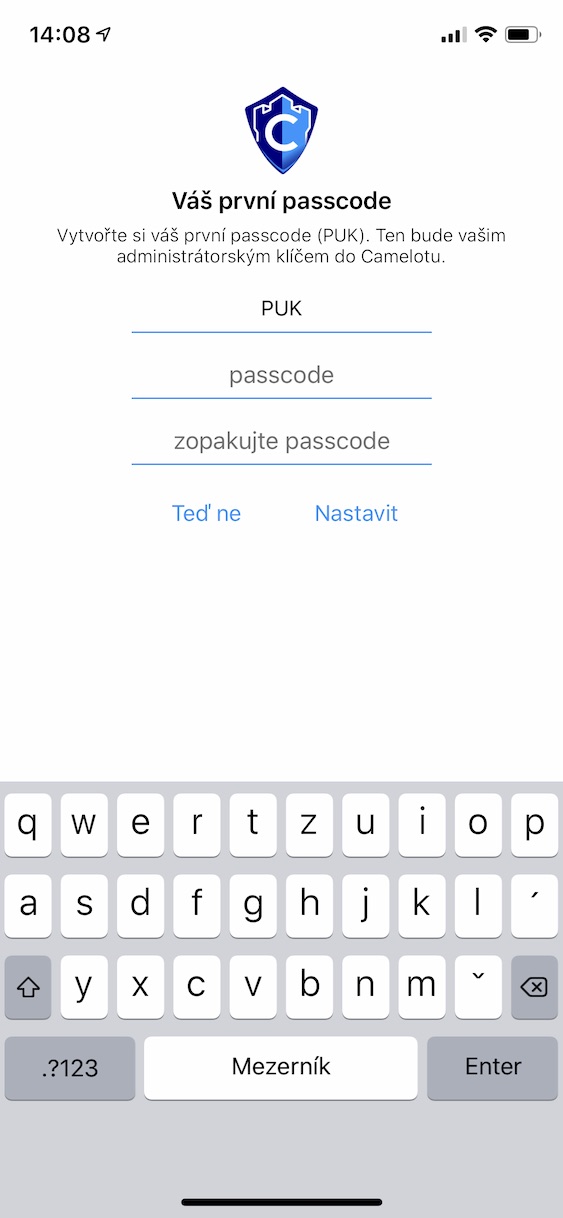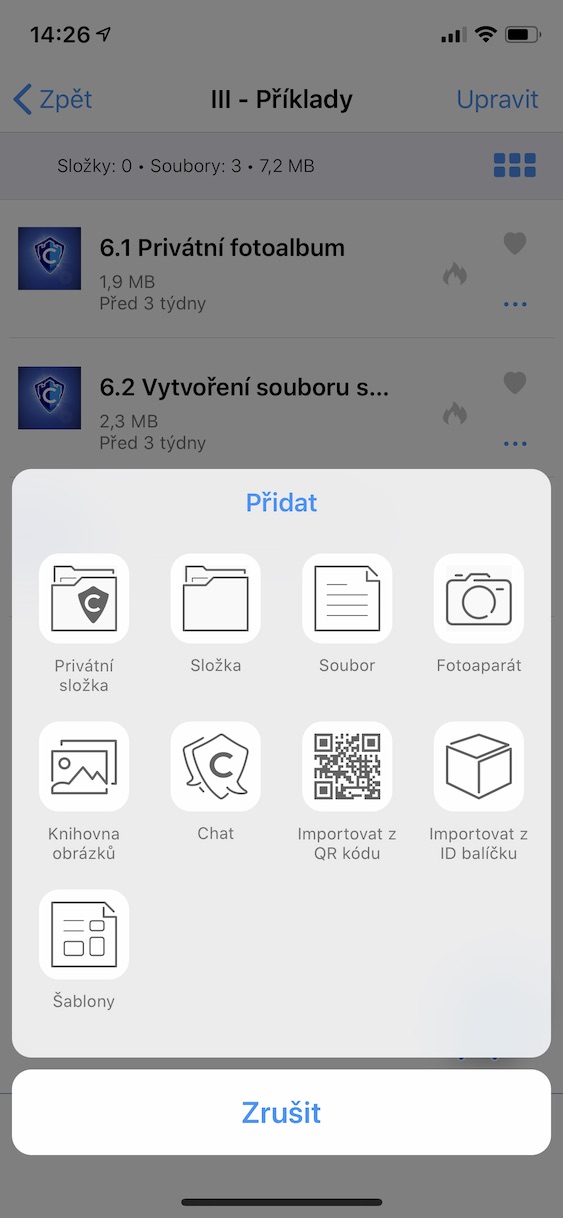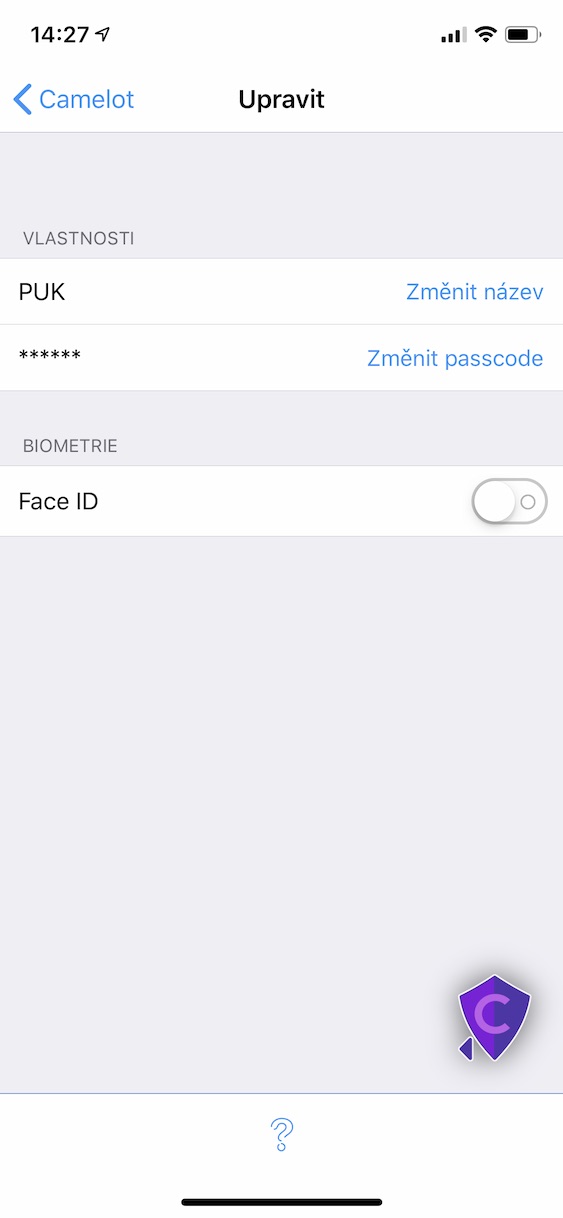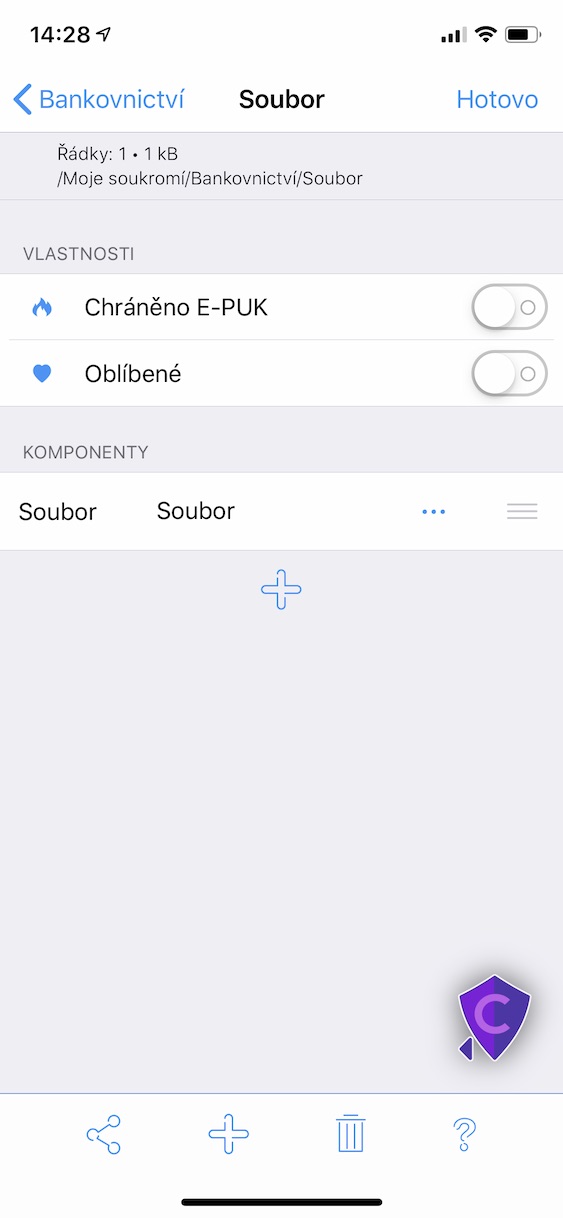ಭದ್ರತೆ ಮತ್ತು ಗೌಪ್ಯತೆ ಈ ದಿನಗಳಲ್ಲಿ ಬಿಸಿ ಚರ್ಚೆಯ ವಿಷಯವಾಗಿದೆ. ಆಪರೇಟಿಂಗ್ ಸಿಸ್ಟಮ್ ಸ್ವತಃ iOS ಮತ್ತು ಆಪಲ್ನ ಇತರ ವ್ಯವಸ್ಥೆಗಳು ಈಗಾಗಲೇ ತಮ್ಮಲ್ಲಿಯೇ ಅತ್ಯಂತ ಸುರಕ್ಷಿತವಾಗಿವೆ. ಆದಾಗ್ಯೂ, ಯಾರಾದರೂ ನಿಮ್ಮ ಸಾಧನಕ್ಕೆ ಪ್ರವೇಶ ಕೋಡ್ ಅನ್ನು ಕಂಡುಹಿಡಿದರೆ, ಅವರು ಇದ್ದಕ್ಕಿದ್ದಂತೆ ಪ್ರಾಯೋಗಿಕವಾಗಿ ಎಲ್ಲಾ ಸಂಭವನೀಯ ಡೇಟಾಗೆ ಪ್ರವೇಶವನ್ನು ಹೊಂದಿರುತ್ತಾರೆ. ಅದು ಫೋಟೋಗಳು, ಟಿಪ್ಪಣಿಗಳು, ಜ್ಞಾಪನೆಗಳು ಅಥವಾ ದಾಖಲೆಗಳು. ಆಪ್ ಸ್ಟೋರ್ನಲ್ಲಿ ಲೆಕ್ಕವಿಲ್ಲದಷ್ಟು ಅಪ್ಲಿಕೇಶನ್ಗಳು ಲಭ್ಯವಿವೆ, ಅದು ಕೆಲವು ಫೈಲ್ಗಳನ್ನು ಸುಲಭವಾಗಿ ಲಾಕ್ ಮಾಡಲು ನಿಮಗೆ ಅನುಮತಿಸುತ್ತದೆ. ಆದಾಗ್ಯೂ, ನೀವು ಅಂತಹ ಅಪ್ಲಿಕೇಶನ್ ಅನ್ನು ಡೌನ್ಲೋಡ್ ಮಾಡಿದರೆ, ಉದಾಹರಣೆಗೆ ಪ್ರಮುಖ ಟಿಪ್ಪಣಿಗಳನ್ನು ಲಾಕ್ ಮಾಡಲು, ನಿಮ್ಮ ಸಾಧನಕ್ಕೆ ಪ್ರವೇಶಿಸುವ ಯಾರಿಗಾದರೂ ನೀವು ಏನನ್ನಾದರೂ ಮರೆಮಾಡುತ್ತಿದ್ದೀರಿ ಎಂದು ತಿಳಿಯುತ್ತದೆ. ದೇವರು ನಿಷೇಧಿಸಿದರೆ, ಯಾರಾದರೂ ನಿಮ್ಮ ತಲೆಗೆ ಬಂದೂಕನ್ನು ಹಾಕಿದರೆ, ನೀವು ಹೆಚ್ಚಾಗಿ ಅಪ್ಲಿಕೇಶನ್ ಅನ್ನು ಅನ್ಲಾಕ್ ಮಾಡುತ್ತೀರಿ, ಅದು ಪ್ರಶ್ನೆಯಲ್ಲಿರುವ ಡೇಟಾವನ್ನು ತೆಗೆದುಕೊಳ್ಳುತ್ತದೆ.
ಕ್ಯಾಮೆಲಾಟ್ ಏಕೆ?
ಎದ್ದುಕಾಣುವ ಮತ್ತು ಒಂದೇ ಒಂದು ಉದ್ದೇಶ - ಇವು ನಿಖರವಾಗಿ ಆಪ್ ಸ್ಟೋರ್ನಿಂದ ಭದ್ರತಾ ಅಪ್ಲಿಕೇಶನ್ಗಳ ದೊಡ್ಡ ದೌರ್ಬಲ್ಯಗಳಾಗಿವೆ. ಕ್ಯಾಮೆಲಾಟ್ ಅಪ್ಲಿಕೇಶನ್ ಈ "ರಂಧ್ರ" ತುಂಬಲು ನಿರ್ಧರಿಸಿದೆ. ಕ್ಯಾಮೆಲಾಟ್ ನಿಮ್ಮ ಫೈಲ್ಗಳನ್ನು ಸರಳ ಲಾಕ್ನಲ್ಲಿ ಇರಿಸಬಹುದಾದ ಮತ್ತೊಂದು ಅಪ್ಲಿಕೇಶನ್ ಎಂದು ನೀವು ಭಾವಿಸಿದರೆ, ನೀವು ತಪ್ಪು. ಏಕೆಂದರೆ ಇದು ತುಂಬಾ ಸಂಕೀರ್ಣ ಮತ್ತು ಅತ್ಯಾಧುನಿಕ ಅಪ್ಲಿಕೇಶನ್ ಆಗಿದ್ದು ಅದು ಜೀವನದಲ್ಲಿ ನಿಮಗೆ ಸಂಭವಿಸಬಹುದಾದ ಎಲ್ಲವನ್ನೂ ಸರಳವಾಗಿ ಮತ್ತು ಸರಳವಾಗಿ ಗಣನೆಗೆ ತೆಗೆದುಕೊಳ್ಳುತ್ತದೆ. ನೀವು ಪ್ರಮುಖ ಡೇಟಾ ಮತ್ತು ಫೈಲ್ಗಳನ್ನು ಲಾಕ್ ಮಾಡಲು, ಪಾಸ್ವರ್ಡ್ಗಳನ್ನು ಉಳಿಸಲು ಅಥವಾ ಸುರಕ್ಷಿತ ಚಾಟ್ಗಾಗಿ ಹುಡುಕುತ್ತಿರಲಿ, ಕ್ಯಾಮೆಲಾಟ್ ನಿಮಗೆ ಇವೆಲ್ಲವನ್ನೂ ಮತ್ತು ಹೆಚ್ಚಿನದನ್ನು ನೀಡಬಹುದು. ಆದಾಗ್ಯೂ, ಈ ಅಪ್ಲಿಕೇಶನ್ ಖಂಡಿತವಾಗಿಯೂ ಎಲ್ಲರಿಗೂ ಅಲ್ಲ ಎಂದು ನಾನು ಆರಂಭದಲ್ಲಿಯೇ ಉಲ್ಲೇಖಿಸುತ್ತೇನೆ. ಕ್ಯಾಮೆಲಾಟ್ ಬಳಕೆದಾರರು ಮೊದಲು ಅಪ್ಲಿಕೇಶನ್ ಅನ್ನು ಹೇಗೆ ಬಳಸಬೇಕೆಂದು ಕಲಿಯಬೇಕು. ಆಗ ಮಾತ್ರ ನೀವು ಅದರ ನಿಜವಾದ ಮೋಡಿ ಮತ್ತು ಭದ್ರತಾ ಅಪ್ಲಿಕೇಶನ್ಗಳಲ್ಲಿ ಇದೇ ರೀತಿಯ ಅತ್ಯಾಧುನಿಕ ಅಪ್ಲಿಕೇಶನ್ ಅನ್ನು ಹುಡುಕಲು ನೀವು ಕಷ್ಟಪಡುತ್ತೀರಿ ಎಂಬ ಅಂಶವನ್ನು ಗುರುತಿಸುವಿರಿ.
ಕ್ಯಾಮೆಲಾಟ್ ನಿಮ್ಮ ಸಾಧನವನ್ನು ಅಜೇಯ ಕೋಟೆಯಾಗಿ ಪರಿವರ್ತಿಸಬೇಕು - ಅದು ಅಪ್ಲಿಕೇಶನ್ನ ಧ್ಯೇಯವಾಕ್ಯವಾಗಿದೆ. ಮತ್ತು ಇದು ನಿಜವಾಗಿಯೂ ನಿಜ ಎಂದು ನಾನು ಹೇಳಲೇಬೇಕು. ನೀವು ಉನ್ನತ ಸಾಮಾಜಿಕ ವರ್ಗಕ್ಕೆ ಸೇರಿದವರಾಗಿರಲಿ ಅಥವಾ ಸಾಮಾನ್ಯ ವ್ಯಕ್ತಿಯಾಗಿರಲಿ, ಈ ಎರಡೂ ಸಂದರ್ಭಗಳಲ್ಲಿ ಕ್ಯಾಮೆಲಾಟ್ ನಿಮಗೆ ಸುಲಭವಾಗಿ ಹೊಂದಿಕೊಳ್ಳಬಹುದು. ನೀವು ಉನ್ನತ ಸಾಮಾಜಿಕ ವರ್ಗಕ್ಕೆ ಸೇರಿದವರಾಗಿದ್ದರೆ, ನಿಮ್ಮ ಡೇಟಾವನ್ನು ಯಾರಾದರೂ ಕದಿಯಬಹುದಾದ ಹೆಚ್ಚಿನ ಅಪಾಯಕ್ಕೆ ನೀವು ಒಡ್ಡಿಕೊಳ್ಳುತ್ತೀರಿ - ಉದಾಹರಣೆಗೆ, ಬ್ಯಾಂಕ್ ವಿವರಗಳು ಅಥವಾ ಇತರ ಬಳಕೆದಾರಹೆಸರುಗಳು ಮತ್ತು ಪಾಸ್ವರ್ಡ್ಗಳು. ಸಾಮಾನ್ಯ ವ್ಯಕ್ತಿಯಾಗಿ, ನೀವು ಫೋಟೋಗಳು ಮತ್ತು ವೀಡಿಯೊಗಳನ್ನು ಲಾಕ್ ಮಾಡಲು ಕ್ಯಾಮೆಲಾಟ್ ಅನ್ನು ಸಂಪೂರ್ಣವಾಗಿ ಬಳಸಬಹುದು, ಇದು ಬಳಕೆದಾರರ ಕಾರ್ಯವಾಗಿದೆ. iOS ಅವರು ನಿಜವಾಗಿಯೂ ಬಹಳ ಸಮಯದಿಂದ ಕರೆ ಮಾಡುತ್ತಿದ್ದಾರೆ. ನಾವು ನಂತರ ಚರ್ಚಿಸುವ ಸುರಕ್ಷಿತ ಚಾಟ್ ಮತ್ತು ಇತರ ಕಾರ್ಯಗಳನ್ನು ಸಹ ನೀವು ಬಳಸಬಹುದು.
UI ಸುಧಾರಣೆಗಳು, ಸ್ಪಷ್ಟ FAQ
ಹಿಂದೆ, ನಾನು ವೈಯಕ್ತಿಕವಾಗಿ ಕ್ಯಾಮೆಲಾಟ್ ಭದ್ರತಾ ಅಪ್ಲಿಕೇಶನ್ ಅನ್ನು ಬಳಸಲು ಅವಕಾಶವನ್ನು ಹೊಂದಿದ್ದೆ, ಆದ್ದರಿಂದ ನಾನು ನನ್ನ ಸ್ವಂತ ಅನುಭವದಿಂದ ಮಾತನಾಡುತ್ತೇನೆ. ಆ ಸಮಯದಲ್ಲಿ ನಾನು ಈ ಅಪ್ಲಿಕೇಶನ್ನ ಲೇಖಕರೊಂದಿಗೆ ಆಸಕ್ತಿದಾಯಕ ಸಂಭಾಷಣೆಯನ್ನು ಹೊಂದಿದ್ದೇನೆ, ಅದರಲ್ಲಿ ಅವರು ಲಭ್ಯವಿರುವ ಎಲ್ಲಾ ವೈಶಿಷ್ಟ್ಯಗಳು ಮತ್ತು ಗ್ಯಾಜೆಟ್ಗಳನ್ನು ನನಗೆ ಪರಿಚಯಿಸಿದರು. ಆದರೆ ಎಂದಿನಂತೆ, ನೀವು ಏನನ್ನಾದರೂ ಬರೆಯದಿದ್ದರೆ, ನೀವು ಅದನ್ನು ಮರೆತುಬಿಡುತ್ತೀರಿ. ಮತ್ತು ಈ ಸಂದರ್ಭದಲ್ಲಿಯೂ ನಾನು ಬಹಳಷ್ಟು ವಿಷಯಗಳನ್ನು ಮರೆತಾಗ ಮತ್ತು ಅವುಗಳನ್ನು ನನ್ನದೇ ಆದ ಮೇಲೆ ಕಂಡುಹಿಡಿಯಬೇಕಾಗಿತ್ತು. ಆದಾಗ್ಯೂ, ಕೊನೆಯ ಪರೀಕ್ಷೆಯ ನಂತರ ಆರು ತಿಂಗಳಲ್ಲಿ ಕ್ಯಾಮೆಲಾಟ್ ಹಲವಾರು ನವೀಕರಣಗಳಿಗೆ ಒಳಗಾಗಿದೆ, ಇದು ಹೆಚ್ಚು ಬಳಕೆದಾರ ಸ್ನೇಹಿ ಅಪ್ಲಿಕೇಶನ್ ಆಗಿದೆ. ಬಹು ಮುಖ್ಯವಾಗಿ, ನೀವು ಈಗ ಚಿತ್ರಾತ್ಮಕ ಮಾರ್ಗದರ್ಶಿಗಳನ್ನು ಹೊಂದಿದ್ದೀರಿ, ಎಲ್ಲಿಗೆ ಹೋಗಬೇಕೆಂದು ನಿಮಗೆ ತಿಳಿದಿಲ್ಲದಿದ್ದಾಗ ನಿಮ್ಮ ದಾರಿಯನ್ನು ಹುಡುಕಲು ನೀವು ಅದನ್ನು ಬಳಸಬಹುದು. ಈ ಟ್ಯುಟೋರಿಯಲ್ಗಳು ಡೆವಲಪರ್ಗಳಿಗೆ ನಿಜವಾಗಿಯೂ ಉತ್ತಮವಾಗಿ ಕಾರ್ಯನಿರ್ವಹಿಸಿವೆ, ಏಕೆಂದರೆ ಅವುಗಳು ಕೆಲವು ಅಧ್ಯಾಯಗಳಲ್ಲಿ ಅಗತ್ಯವಿರುವ ಎಲ್ಲವನ್ನೂ ಸಂಪೂರ್ಣವಾಗಿ ತೋರಿಸುತ್ತವೆ.
PUK, ಪಾಸ್ಕೋಡ್ ಮತ್ತು E-PUK
ಆದರೆ ಮೊದಲು, ಕ್ಯಾಮೆಲಾಟ್ ನೀಡುವ ಎಲ್ಲಾ ಭದ್ರತಾ ವೈಶಿಷ್ಟ್ಯಗಳನ್ನು ನೋಡೋಣ. ಮೊದಲ ಪಾಸ್ವರ್ಡ್ ಆಗಿ, ನೀವು ಕರೆಯಲ್ಪಡುವ PUK ಅನ್ನು ಹೊಂದಿಸಬೇಕು. ಇದರೊಂದಿಗೆ ನೀವು ಕ್ಯಾಮೆಲಾಟ್ನಲ್ಲಿ ನೀವು ಸಂಗ್ರಹಿಸಿದ ಎಲ್ಲಾ ಸೆಟ್ಟಿಂಗ್ಗಳು ಮತ್ತು ಎಲ್ಲಾ ಫೈಲ್ಗಳನ್ನು ನಿರ್ವಹಿಸಬಹುದು. ಆದ್ದರಿಂದ PUK ಒಂದು ರೀತಿಯ ನಿರ್ವಾಹಕರ ಪಾಸ್ವರ್ಡ್ ಆಗಿದೆ. ಅದನ್ನು ರಚಿಸಿದ ನಂತರ, ನೀವು ವಿಶೇಷ ಪಾಸ್ಕೋಡ್ಗಳನ್ನು ರಚಿಸಬಹುದು. ಅಪ್ಲಿಕೇಶನ್ನಲ್ಲಿರುವ ಪ್ರಮುಖ ಫೈಲ್ಗಳನ್ನು ಲಾಕ್ ಮಾಡಲು ಈ ಪಾಸ್ಕೋಡ್ಗಳನ್ನು ಬಳಸಲಾಗುತ್ತದೆ. ನೀವು ಹಲವಾರು ಪಾಸ್ಕೋಡ್ಗಳನ್ನು ಹೊಂದಬಹುದು ಮತ್ತು ಅವುಗಳಲ್ಲಿ ಪ್ರತಿಯೊಂದರ ಅಡಿಯಲ್ಲಿ ನೀವು ವಿಭಿನ್ನ ಡೇಟಾವನ್ನು ಸಂಗ್ರಹಿಸಬಹುದು. E-PUK ನಂತರ ಸ್ವಯಂ-ವಿನಾಶ ಕ್ರಿಯೆಯೊಂದಿಗೆ ತುರ್ತು PUK ಅಥವಾ PUK ಎಂದು ಕರೆಯಲ್ಪಡುತ್ತದೆ. ಆದ್ದರಿಂದ ಯಾರಾದರೂ ನಿಮ್ಮ ತಲೆಗೆ ಬಂದೂಕು ಹಿಡಿದು PUK ಅನ್ನು ನಮೂದಿಸಲು ಕೇಳುವ ಪರಿಸ್ಥಿತಿಯಲ್ಲಿ ನಿಮ್ಮನ್ನು ನೀವು ಕಂಡುಕೊಂಡರೆ, ನೀವು E-PUK ಅನ್ನು ನಮೂದಿಸಬಹುದು. ನೀವು ಅದನ್ನು ನಮೂದಿಸಿದ ತಕ್ಷಣ, "E-PUK ಅನ್ನು ನಮೂದಿಸುವಾಗ ಅಳಿಸು" ಆಯ್ಕೆಯೊಂದಿಗೆ ಗುರುತಿಸಲಾದ ಎಲ್ಲಾ ಫೈಲ್ಗಳನ್ನು ಅಳಿಸಲಾಗುತ್ತದೆ. ಆ ರೀತಿಯಲ್ಲಿ, ಪ್ರಶ್ನೆಯಲ್ಲಿರುವ ವ್ಯಕ್ತಿಯು ಕೆಲವು ಫೈಲ್ಗಳಿಗೆ ಮಾತ್ರ ಪ್ರವೇಶವನ್ನು ಹೊಂದಿರುತ್ತಾರೆ ಮತ್ತು ನೀವು ಅವರಿಗೆ ಸಂಪೂರ್ಣವಾಗಿ ಎಲ್ಲದಕ್ಕೂ ಪ್ರವೇಶವನ್ನು ನೀಡಿದ್ದೀರಿ ಎಂದು ಭಾವಿಸುತ್ತಾರೆ. ಆದಾಗ್ಯೂ, ಇದಕ್ಕೆ ವಿರುದ್ಧವಾದದ್ದು ನಿಜ, ಏಕೆಂದರೆ E-PUK ಅನ್ನು ನಮೂದಿಸಿದಾಗ ಎಲ್ಲಾ ಪ್ರಮುಖ ಫೈಲ್ಗಳನ್ನು ಅಳಿಸಲಾಗಿದೆ.
ಭದ್ರತೆಯ ಮೂರು ಪದರಗಳು
ನೀವು ಈಗಾಗಲೇ ಅರ್ಥಮಾಡಿಕೊಂಡಂತೆ, ಕ್ಯಾಮೆಲಾಟ್ ಭದ್ರತೆಯ ಮೂರು ಪದರಗಳನ್ನು ನೀಡುತ್ತದೆ. ಅವುಗಳಲ್ಲಿ ಮೊದಲನೆಯದು ಕ್ಲಾಸಿಕ್ ಲೇಯರ್ ಆಗಿದೆ, ಇದು ಪ್ರಾಯೋಗಿಕವಾಗಿ ಯಾವುದೇ ಭದ್ರತೆಯನ್ನು ಒದಗಿಸುವುದಿಲ್ಲ. ನೀವು ಕ್ಯಾಮೆಲಾಟ್ ಅಪ್ಲಿಕೇಶನ್ ಅನ್ನು ತೆರೆದಾಗ ಇದು ಪ್ರಕಟವಾಗುತ್ತದೆ. ನಂತರ ನೀವು ಕೆಳಗಿನ ಬಲ ಮೂಲೆಯಲ್ಲಿರುವ ಕ್ಯಾಮೆಲಾಟ್ ಬಟನ್ ಅನ್ನು ಕ್ಲಿಕ್ ಮಾಡುವ ಮೂಲಕ ಮತ್ತು ಪಾಸ್ಕೋಡ್ ಅಥವಾ PUK ಅನ್ನು ನಮೂದಿಸುವ ಮೂಲಕ ಎರಡನೇ ಲೇಯರ್ ಅನ್ನು ಪ್ರವೇಶಿಸಬಹುದು, ಇದು ಪಾಸ್ಕೋಡ್/PUK ಅಡಿಯಲ್ಲಿ ಸಂಗ್ರಹವಾಗಿರುವ ಫೈಲ್ಗಳನ್ನು ಅನ್ಲಾಕ್ ಮಾಡುತ್ತದೆ. ನೀವು ಕ್ಯಾಮೆಲಾಟ್ ಐಕಾನ್ ಮೇಲೆ ನಿಮ್ಮ ಬೆರಳನ್ನು ದೀರ್ಘಕಾಲದವರೆಗೆ ಹಿಡಿದಿಟ್ಟುಕೊಂಡು ಫೂಲ್-ಪಿನ್ ಅನ್ನು ನಮೂದಿಸಿದಾಗ ಮೂರನೇ ಲೇಯರ್ ಅನ್ನು ಅನ್ಲಾಕ್ ಮಾಡಲಾಗುತ್ತದೆ. ಇದು ನಿಮಗೆ ಅಗತ್ಯವಿರುವ ಎಲ್ಲಾ ಫೈಲ್ಗಳನ್ನು ಪ್ರದರ್ಶಿಸುತ್ತದೆ.
ಫೂಲ್ ಪಿನ್
ಒಂದು ರೀತಿಯ ಭದ್ರತೆಯ ಹೆಚ್ಚುವರಿ ಪದರವು ಫೂಲ್ ಪಿನ್ ಎಂದು ಕರೆಯುವುದನ್ನು ಒಳಗೊಂಡಿರುತ್ತದೆ. ಇದರ ಉದ್ದೇಶವೆಂದರೆ ನೀವು ಕ್ಲಾಸಿಕ್ ಪಾಸ್ಕೋಡ್ನೊಂದಿಗೆ ಕ್ಯಾಮೆಲಾಟ್ ಅಪ್ಲಿಕೇಶನ್ ಅನ್ನು ಅನ್ಲಾಕ್ ಮಾಡಿದರೆ ಮತ್ತು ಎಲ್ಲಾ ಫೈಲ್ಗಳನ್ನು ಪ್ರದರ್ಶಿಸಿದರೆ, ನಿರ್ದಿಷ್ಟ ಡೈರೆಕ್ಟರಿಯಲ್ಲಿ ಮತ್ತೊಂದು ಗುಪ್ತ ಡೈರೆಕ್ಟರಿ ಇರಬಹುದು, ಅದನ್ನು ನೀವು ಫೂಲ್ ಪಿನ್ ಅನ್ನು ನಮೂದಿಸುವ ಮೂಲಕ ಪ್ರದರ್ಶಿಸಬಹುದು. ವಿಳಾಸ ಪುಸ್ತಕದ ಕೆಳಗಿನ ಬಲಭಾಗದಲ್ಲಿರುವ ಕ್ಯಾಮೆಲಾಟ್ ಐಕಾನ್ ಅನ್ನು ಕ್ಲಿಕ್ ಮಾಡುವ ಮೂಲಕ ಮತ್ತು ಫೂಲ್ ಪಿನ್ ಅನ್ನು ನಮೂದಿಸುವ ಮೂಲಕ ನೀವು ಅದನ್ನು ಮತ್ತೆ ನಮೂದಿಸಿ.
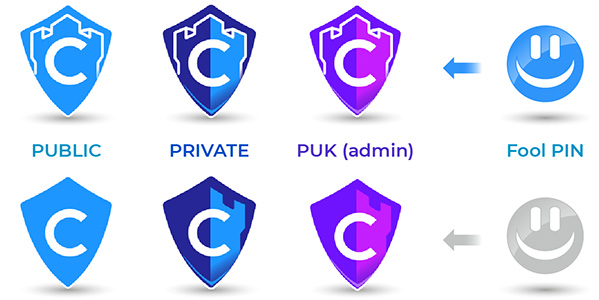
ಉದಾಹರಣೆ
ಈಗಲೂ ಸಹ, ನಾನು ಅಪ್ಲಿಕೇಶನ್ನ ಲೇಖಕರನ್ನು ಕರೆದಾಗ, ನಾನು ಅಪ್ಲಿಕೇಶನ್ನಲ್ಲಿ ಸಂಪೂರ್ಣವಾಗಿ ವಿಭಿನ್ನ ದೃಷ್ಟಿಕೋನವನ್ನು ಪಡೆದುಕೊಂಡಿದ್ದೇನೆ ಮತ್ತು ಎಲ್ಲವೂ ಇದ್ದಕ್ಕಿದ್ದಂತೆ ನನಗೆ ಅರ್ಥವಾಗಲು ಪ್ರಾರಂಭಿಸಿತು. ನೀವು ಅಪ್ಲಿಕೇಶನ್ನಲ್ಲಿ ಉಳಿಸಬಹುದಾದ ಪ್ರೇಮಿಗಳ ಫೋಟೋಗಳೊಂದಿಗೆ ಲೇಖಕರು ನನಗೆ ಸರಳ ಉದಾಹರಣೆಯನ್ನು ನೀಡಿದರು. ನಾನು ಒಪ್ಪಿಕೊಳ್ಳುತ್ತೇನೆ, ಇದು ಸ್ವಲ್ಪ ಅಪ್ರಾಮಾಣಿಕ ಉದಾಹರಣೆಯಾಗಿದೆ, ಆದರೆ ಇದನ್ನು ಅರ್ಥಮಾಡಿಕೊಳ್ಳಲು ಇದು ಬಹುಶಃ ಉತ್ತಮ ಮಾರ್ಗವಾಗಿದೆ. ಆದ್ದರಿಂದ ನೀವು ಎಲ್ಲೋ ಉಳಿಸಲು ಬಯಸುವ ಪ್ರೇಮಿಗಳ ಫೋಟೋಗಳನ್ನು ಹೊಂದಿದ್ದೀರಿ. ನಿಮ್ಮ ಐಫೋನ್ಗೆ ಪಾಸ್ವರ್ಡ್ ನಿಮ್ಮ ಹೆಂಡತಿಗೆ ತಿಳಿದಿರುವುದರಿಂದ, ನೀವು ಫೋಟೋಗಳನ್ನು ಗ್ಯಾಲರಿಗೆ ಉಳಿಸುವುದಿಲ್ಲ ಎಂಬುದು ಸ್ಪಷ್ಟವಾಗಿದೆ. ಕ್ಯಾಮೆಲಾಟ್ ಅಪ್ಲಿಕೇಶನ್ ಅನ್ನು ಬಳಸಲು ಇಲ್ಲಿ ಅವಕಾಶವಿದೆ. ಆದರೆ ನೀವು ಕ್ಯಾಮ್ಲಾಟ್ ಅನ್ನು ಬಳಸುತ್ತಿರುವಿರಿ ಎಂದು ಹೆಂಡತಿಗೆ ತಿಳಿದಿದೆ ಮತ್ತು ಫೋಟೋಗಳನ್ನು ವೀಕ್ಷಿಸಲು ಅದನ್ನು ಬಳಸುತ್ತಾರೆ. ಆ ಸಮಯದಲ್ಲಿ, ಕೆಳಗಿನ ಬಲ ಮೂಲೆಯಲ್ಲಿರುವ ಕ್ಯಾಮೆಲಾಟ್ ಬಟನ್ ಅನ್ನು ನೀವು ತ್ವರಿತವಾಗಿ ಕ್ಲಿಕ್ ಮಾಡಿ, ಸೆಶನ್ ಅನ್ನು ತಕ್ಷಣವೇ "ಲಾಗ್ ಔಟ್" ಮಾಡಿ. ನಿಮ್ಮ ಹೆಂಡತಿ ನಿಮ್ಮ ಮೇಲೆ ನಿಂತುಕೊಂಡು, ನೀವು ಏನನ್ನು ವೀಕ್ಷಿಸುತ್ತಿರುವಿರಿ ಎಂಬುದನ್ನು ಆಕೆಗೆ ತೋರಿಸಲು ನಿಮ್ಮ ಮೇಲೆ ಬಡಿಯುತ್ತಿದ್ದರೆ, ಇತರ ಫೈಲ್ಗಳನ್ನು ಪ್ರದರ್ಶಿಸಲು ಬೇರೆ ಪಾಸ್ಕೋಡ್ ಅನ್ನು ನಮೂದಿಸಿ. ಕೊನೆಯಲ್ಲಿ, ನೀವು ಕ್ರಿಸ್ಮಸ್ಗಾಗಿ ನಿಮ್ಮ ಹೆಂಡತಿಗಾಗಿ ಸಿದ್ಧಪಡಿಸಿದ ಉಡುಗೊರೆಗಳ ಫೋಟೋಗಳನ್ನು ನೋಡುತ್ತಿದ್ದೀರಿ ಎಂದು ನೀವು ಕ್ಷಮಿಸಬಹುದು...
ನಾನು PUK ಅನ್ನು ಮರೆತರೆ ಏನು?
ನೀವು PUK ಅನ್ನು ಮರೆತುಬಿಡುವ ಹಂತಕ್ಕೆ ಬಂದರೆ, ನಿಮಗೆ ಎರಡು ಆಯ್ಕೆಗಳಿವೆ. ಒಳ್ಳೆಯದಕ್ಕಾಗಿ ನಿಮ್ಮ ಡೇಟಾಗೆ ನೀವು ವಿದಾಯ ಹೇಳಬಹುದು ಅಥವಾ ನಿಮ್ಮ PUK ಅನ್ನು ಮರೆಯುವ ಮೊದಲು ನೀವು ರಚಿಸಿದ ಗಾರ್ಡಿಯನ್ ಏಂಜೆಲ್ಗಳನ್ನು ನೀವು ಬಳಸಬಹುದು. ಗಾರ್ಡಿಯನ್ ದೇವತೆಗಳು ಒಂದು ರೀತಿಯಲ್ಲಿ ನಿಮ್ಮ ನಿಕಟ ಸ್ನೇಹಿತರು ಅಥವಾ ನೀವು ನಂಬುವ ಯಾರಾದರೂ. ನಿಮ್ಮ ಗಾರ್ಡಿಯನ್ ಏಂಜೆಲ್ ಆಗಿ ನೀವು ಯಾರನ್ನಾದರೂ ನೇಮಿಸಿದರೆ, ನೀವು ಅವರಿಗೆ ಸೀಲ್ ಎಂದು ಕರೆಯುವಿರಿ, ಅದನ್ನು ನೀವು ಕ್ಯಾಮೆಲಾಟ್ಗೆ ಹಿಂತಿರುಗಲು ಬಳಸಬಹುದು. ಸೀಲ್ ಅನ್ನು QR ಕೋಡ್ ರೂಪದಲ್ಲಿ ರಚಿಸಲಾಗಿದೆ ಮತ್ತು ನೀವು ಅದನ್ನು ಬಳಕೆದಾರ ಅಥವಾ ಸ್ನೇಹಿತರಿಗೆ ಕಳುಹಿಸಬಹುದು. ಉದಾಹರಣೆಗೆ, ನೀವು ಅದನ್ನು ಕಾಗದದ ಮೇಲೆ ಮುದ್ರಿಸಬಹುದು ಮತ್ತು ಅದನ್ನು ಸುರಕ್ಷಿತವಾಗಿ ಲಾಕ್ ಮಾಡಬಹುದು ಅಥವಾ ನೀವು ಅವುಗಳಲ್ಲಿ ಒಂದನ್ನು ಮತ್ತೊಂದು ಸಾಧನಕ್ಕೆ ಉಳಿಸಬಹುದು. ಕಲ್ಪನೆಗೆ ಯಾವುದೇ ಮಿತಿಗಳಿಲ್ಲ, ಮತ್ತು ರಕ್ಷಕ ದೇವತೆಗಳು ಮತ್ತು ಮುದ್ರೆಗಳ ವಿಷಯದಲ್ಲಿ ಇದು ದ್ವಿಗುಣವಾಗಿದೆ. ಸೀಲ್ಗಳನ್ನು ಹೊಂದಿಸುವಾಗ, ಅಪ್ಲಿಕೇಶನ್ ಅನ್ನು ಅನ್ಲಾಕ್ ಮಾಡಲು ಎಷ್ಟು ಸ್ಕ್ಯಾನ್ ಮಾಡಬೇಕು ಎಂಬುದನ್ನು ನೀವು ಇನ್ನೂ ಆರಿಸಬೇಕಾಗುತ್ತದೆ. ಉದಾಹರಣೆಗೆ, ನೀವು ನಾಲ್ಕು ಸೀಲ್ಗಳನ್ನು ಆರಿಸಿದರೆ ಮತ್ತು ಒಟ್ಟು ಆರು ರಚಿಸಿದ್ದರೆ, ಕ್ಯಾಮೆಲಾಟ್ ಅನ್ನು ಅನ್ಲಾಕ್ ಮಾಡಲು ನೀವು ಆ ಆರು ಸೀಲ್ಗಳಲ್ಲಿ ಕನಿಷ್ಠ ನಾಲ್ಕನ್ನು ಸ್ಕ್ಯಾನ್ ಮಾಡಬೇಕಾಗುತ್ತದೆ.
ಹೆಚ್ಚುವರಿ ವೈಶಿಷ್ಟ್ಯಗಳು ಮತ್ತು ಮಾರ್ಕರ್
ಇತರ ಉತ್ತಮ ವೈಶಿಷ್ಟ್ಯಗಳು, ಉದಾಹರಣೆಗೆ, ಮೇಲೆ ತಿಳಿಸಿದ ಸುರಕ್ಷಿತ ಚಾಟ್. ಆದಾಗ್ಯೂ, ಕ್ಯಾಮೆಲಾಟ್ನಲ್ಲಿನ ಚಾಟ್ ಬೇರೆ ಯಾವುದೂ ಅಲ್ಲ, ಏಕೆಂದರೆ ನೀವು ಸಂವಹನ ಮಾಡಲು ಬಯಸುವ ಬಳಕೆದಾರರೊಂದಿಗೆ ಸಂಪರ್ಕ ಸಾಧಿಸಲು, ನೀವು ಮೊದಲು ನಿಮ್ಮ ಸೀಲ್ಗಳನ್ನು ಒಟ್ಟಿಗೆ ಸ್ಕ್ಯಾನ್ ಮಾಡಬೇಕು. ಹಾಗಾಗಿ ಬಳಕೆದಾರರನ್ನು ಸಂಪರ್ಕಿಸಲು ಕ್ಯಾಮೆಲಾಟ್ನಲ್ಲಿ ಹೆಸರು ಅಥವಾ ಫೋನ್ ಸಂಖ್ಯೆ ಹುಡುಕಾಟ ಎಂಜಿನ್ ಅನ್ನು ಖಂಡಿತವಾಗಿ ನೋಡಬೇಡಿ. ನೀವು ಕ್ಯಾಮೆಲಾಟ್ನ ಪಾಸ್ವರ್ಡ್ ಜನರೇಟರ್ ಅನ್ನು ಸಹ ಬಳಸಬಹುದು, ಉದಾಹರಣೆಗೆ, ನಿರ್ದಿಷ್ಟ ಖಾತೆಗೆ ಯಾವ ಪಾಸ್ವರ್ಡ್ ಆಯ್ಕೆ ಮಾಡಬೇಕೆಂದು ನಿಮಗೆ ತಿಳಿದಿಲ್ಲದಿದ್ದಾಗ. ಮಾರ್ಕರ್ ಕಾರ್ಯವು ಸಹ ಉತ್ತಮವಾಗಿದೆ, ಇದು ಗೊಂದಲಮಯ ಪಾಸ್ವರ್ಡ್ ಅನ್ನು ಪ್ರದರ್ಶಿಸುವಾಗ ನೆನಪಿಡುವ ಸುಲಭವಾದ ಅಕ್ಷರಗಳ ಗುಂಪುಗಳನ್ನು ಹೈಲೈಟ್ ಮಾಡಬಹುದು. ಮಾರ್ಕರ್ ಒಂದು ವೈಶಿಷ್ಟ್ಯವಾಗಿದ್ದು, ಕ್ಯಾಮೆಲಾಟ್ ಪೇಟೆಂಟ್ ಪಡೆಯಲು ಪ್ರಯತ್ನಿಸುತ್ತಿದೆ ಏಕೆಂದರೆ ಯಾರೂ ಇದನ್ನು ಮೊದಲು ಬಳಸಿಲ್ಲ.
ಬ್ಯಾಕಪ್
ಆದ್ದರಿಂದ ನೀವು ಕ್ಯಾಮೆಲಾಟ್ನಲ್ಲಿ ನಿಮ್ಮ ಡೇಟಾವನ್ನು ಕಳೆದುಕೊಳ್ಳುವುದಿಲ್ಲ, ಡೆವಲಪರ್ಗಳು ತಮ್ಮ ಸರ್ವರ್ಗಳಲ್ಲಿ ಬ್ಯಾಕಪ್ ಅನ್ನು ನಿಮಗೆ ನೀಡುತ್ತಾರೆ. ಸಹಜವಾಗಿ, ನೀವು ನಿರ್ದಿಷ್ಟ ಮೋಡದ ಗಾತ್ರಕ್ಕೆ ಶುಲ್ಕವನ್ನು ಪಾವತಿಸಬೇಕಾಗುತ್ತದೆ, ಆದರೆ ಇದು ಖಂಡಿತವಾಗಿಯೂ ಬ್ಯಾಂಕ್ ಅನ್ನು ಮುರಿಯುವ ವಿಷಯವಲ್ಲ. ಕ್ಲೌಡ್ನಲ್ಲಿ 1 ಜಿಬಿ ನಿಮಗೆ ತಿಂಗಳಿಗೆ 19 ಕಿರೀಟಗಳು, ತಿಂಗಳಿಗೆ 5 ಕಿರೀಟಗಳಲ್ಲಿ 39 ಜಿಬಿ ಮತ್ತು ತಿಂಗಳಿಗೆ 15 ಕಿರೀಟಗಳಲ್ಲಿ 59 ಜಿಬಿ ವೆಚ್ಚವಾಗುತ್ತದೆ. ಬ್ಯಾಕಪ್ಗಳನ್ನು ಸರ್ವರ್ಗಳಲ್ಲಿ 90 ದಿನಗಳವರೆಗೆ ಸಂಗ್ರಹಿಸಲಾಗುತ್ತದೆ. ನೀವು ಬ್ಯಾಕಪ್ ಅನ್ನು ನಿರ್ವಹಿಸಿದಾಗ, ಬ್ಯಾಕಪ್ ಅನ್ನು ಮರುಸ್ಥಾಪಿಸಲು ನೀವು ಬಳಸಬಹುದಾದ ವಿಶೇಷ ಬ್ಯಾಕಪ್ ಐಡಿಯನ್ನು ನೀವು ಪಡೆಯುತ್ತೀರಿ. ಆದ್ದರಿಂದ ನೀವು ಇನ್ನೊಂದು ಸಾಧನಕ್ಕೆ ಬದಲಾಯಿಸಬೇಕಾದರೆ, ನೀವು ಬ್ಯಾಕಪ್ ಅನ್ನು ಅಪ್ಲೋಡ್ ಮಾಡಬೇಕಾಗಿರುವುದು ಅದರ ಐಡಿ ಮತ್ತು ಪಾಸ್ವರ್ಡ್ ಮಾತ್ರ. ಆದ್ದರಿಂದ ರಿಮೋಟ್ ಕ್ಲೌಡ್ನಲ್ಲಿಯೂ ಸಹ ನಿಮ್ಮ ಡೇಟಾವನ್ನು ಸುರಕ್ಷಿತವಾಗಿರಿಸಲು ನೀವು ಬಯಸಿದರೆ, ನೀವು ಕ್ಯಾಮೆಲಾಟ್ ನೀಡುವ ಬ್ಯಾಕಪ್ಗಳನ್ನು ಬಳಸಬಹುದು.
ಲಭ್ಯವಿರುವ iOS i Android
ಈ ವರ್ಷದ ಫೆಬ್ರವರಿಯಲ್ಲಿ ನಾನು ಕ್ಯಾಮೆಲಾಟ್ನ ಮೊದಲ ಆವೃತ್ತಿಯನ್ನು ಪರೀಕ್ಷಿಸಿದಾಗ, ಅದು ಆಪರೇಟಿಂಗ್ ಸಿಸ್ಟಮ್ಗೆ ಮಾತ್ರ ಲಭ್ಯವಿತ್ತು iOS. ಆದಾಗ್ಯೂ, ಪ್ರೊ ಆವೃತ್ತಿಯು ಈಗ ಸಂಪೂರ್ಣವಾಗಿ ಸಿದ್ಧವಾಗಿದೆ Android. ಬಳಕೆದಾರರು ಸಹ Androidಕ್ಯಾಮೆಲಾಟ್ ತಮಗಾಗಿ ಏನು ಮಾಡಬಹುದು ಎಂಬುದನ್ನು ನೀವು ಈಗ ಅನುಭವಿಸಬಹುದು. ಕ್ಯಾಮೆಲಾಟ್ ನಂತರ ಮ್ಯಾಕೋಸ್ ಆಪರೇಟಿಂಗ್ ಸಿಸ್ಟಂನಲ್ಲಿ ಕಾಣಿಸಿಕೊಳ್ಳಲು ನಾನು ಖಂಡಿತವಾಗಿಯೂ ಬಯಸುತ್ತೇನೆ ಅಥವಾ Windows, ಅಲ್ಲಿ, ನನ್ನ ಅಭಿಪ್ರಾಯದಲ್ಲಿ, ಇದು ಮೊಬೈಲ್ ಸಾಧನಗಳಲ್ಲಿನ ಕನಿಷ್ಠ ಸಾಮರ್ಥ್ಯವನ್ನು ಹೊಂದಿರುತ್ತದೆ. ಕ್ಯಾಮೆಲಾಟ್ ಎರಡು ಆವೃತ್ತಿಗಳಲ್ಲಿ ಲಭ್ಯವಿದೆ, ಅಂದರೆ ಉಚಿತ ಆವೃತ್ತಿ ಮತ್ತು ಪಾವತಿಸಿದ ಆವೃತ್ತಿ. ಉಚಿತ ಆವೃತ್ತಿಯಲ್ಲಿ, ನೀವು ಗರಿಷ್ಠ ಎರಡು ವಿಭಿನ್ನ ಪಾಸ್ಕೋಡ್ಗಳನ್ನು ರಚಿಸಬಹುದು, ನೀವು ಚಾಟ್ ಆಯ್ಕೆಯನ್ನು ಪಡೆಯುವುದಿಲ್ಲ ಮತ್ತು ನಿಮಗೆ ಜಾಹೀರಾತುಗಳನ್ನು ತೋರಿಸಲಾಗುತ್ತದೆ. ಪಾವತಿಸಿದ ಆವೃತ್ತಿಯು 129 ಕಿರೀಟಗಳನ್ನು ವೆಚ್ಚ ಮಾಡುತ್ತದೆ, ನಂತರ ಸಂಪೂರ್ಣವಾಗಿ ಅನಿಯಮಿತವಾಗಿರುತ್ತದೆ.
ತೀರ್ಮಾನ
ನೀವು ನಿಜವಾಗಿಯೂ ಸಾಕಷ್ಟು ಹೆಚ್ಚು ಮಾಡಬಹುದಾದ ಭದ್ರತಾ ಅಪ್ಲಿಕೇಶನ್ಗಾಗಿ ಹುಡುಕುತ್ತಿದ್ದರೆ, ಕ್ಯಾಮೆಲಾಟ್ ಸರಿಯಾದ ಆಯ್ಕೆಯಾಗಿದೆ. ಒಂದೆಡೆ, ನೀವು ಕ್ಯಾಮೆಲಾಟ್ನಲ್ಲಿ ಏನು ಮರೆಮಾಡುತ್ತಿದ್ದೀರಿ ಎಂದು ಇತರ ಬಳಕೆದಾರರಿಗೆ ತಿಳಿದಿರುವುದಿಲ್ಲ ಎಂಬ ಅಂಶದಲ್ಲಿ ನೀವು ಖಂಡಿತವಾಗಿಯೂ ಆಸಕ್ತಿ ಹೊಂದಿರುತ್ತೀರಿ ಮತ್ತು ಮತ್ತೊಂದೆಡೆ, ಆಸಕ್ತಿದಾಯಕ ಸಂಗತಿಯೆಂದರೆ ಕ್ಯಾಮೆಲಾಟ್ ಅನ್ನು ಸಂಪೂರ್ಣವಾಗಿ ಎಲ್ಲಾ ಡೇಟಾ ಮತ್ತು ಮಾಹಿತಿಯನ್ನು ಸಂಗ್ರಹಿಸಲು ಬಳಸಲಾಗುತ್ತದೆ - ಕೇವಲ ಫೋಟೋಗಳಲ್ಲ. ಅಥವಾ ಟಿಪ್ಪಣಿಗಳು. ಕಾಲಾನಂತರದಲ್ಲಿ, ನೀವು PUK, ಪಾಸ್ಕೋಡ್ಗಳು ಮತ್ತು ಪ್ರಾಯಶಃ ಫೂಲ್ ಪಿನ್ಗಳನ್ನು ಬಳಸಲು ಕಲಿತರೆ ಮತ್ತು ಅಪ್ಲಿಕೇಶನ್ನ ತತ್ವವನ್ನು ಅರ್ಥಮಾಡಿಕೊಂಡರೆ, ನಿಮ್ಮ ಫೋನ್ ನಿಜವಾಗಿಯೂ ಅಜೇಯ ಕೋಟೆಯಾಗುತ್ತದೆ ಎಂದು ಹೇಳಲು ನಾನು ಬಯಸುತ್ತೇನೆ. ನಿಸ್ಸಂಶಯವಾಗಿ ಆಸಕ್ತಿದಾಯಕ ಸಂಗತಿಯೆಂದರೆ, ಅನುಭವಿ ಇಪ್ಪತ್ತು ಸದಸ್ಯರ ತಂಡವು ಕ್ಯಾಮೆಲಾಟ್ನಲ್ಲಿ ಕೆಲಸ ಮಾಡಿದೆ, ಉದಾಹರಣೆಗೆ, ಸಿಮ್ ಕಾರ್ಡ್ ಆರ್ಕಿಟೆಕ್ಚರ್ ಅನ್ನು ರಚಿಸಿದ O2 ನ ಮಾಜಿ ಪರಿಣಿತರು ಮತ್ತು ಈ ಕಂಪನಿಗೆ ಅತ್ಯಾಧುನಿಕ ಪಿನ್ ವ್ಯವಸ್ಥಾಪಕರು ಸೇರಿದ್ದಾರೆ. ಕ್ಯಾಮೆಲಾಟ್ ಜೆಕ್ ಗಣರಾಜ್ಯದ ಗಡಿಯನ್ನು ಮೀರಿ ತಲುಪಿದರೆ ಮತ್ತು ಅದರ ಭವಿಷ್ಯದ ಭಾಗವಾಗಿ ಇಡೀ ಜಗತ್ತನ್ನು ಅಕ್ಷರಶಃ ತಿಳಿದಿದ್ದರೆ ನಾನು ಖಂಡಿತವಾಗಿಯೂ ಅದನ್ನು ಬಯಸುತ್ತೇನೆ. ನನ್ನ ಅಭಿಪ್ರಾಯದಲ್ಲಿ, ಅಪ್ಲಿಕೇಶನ್ ನಿಜವಾಗಿಯೂ ಉತ್ತಮವಾಗಿ ಮಾಡಲಾಗಿದೆ ಮತ್ತು ಉತ್ತಮ ಯಶಸ್ಸಿಗೆ ಅರ್ಹವಾಗಿದೆ.
- ನೀವು ಕ್ಯಾಮೆಲಾಟ್ ಅಪ್ಲಿಕೇಶನ್ ಅನ್ನು ಡೌನ್ಲೋಡ್ ಮಾಡಬಹುದು Android ಈ ಲಿಂಕ್ ಬಳಸಿ
- ನೀವು ಕ್ಯಾಮೆಲಾಟ್ ಅಪ್ಲಿಕೇಶನ್ ಅನ್ನು ಡೌನ್ಲೋಡ್ ಮಾಡಬಹುದು iOS ಈ ಲಿಂಕ್ ಬಳಸಿ